-
Pianificare e creare una distribuzione
-
Creare e gestire le connessioni
-
Creare cataloghi di macchine con immagini preparate
-
Creare un'immagine preparata per le istanze gestite di Amazon WorkSpaces Core
-
Creare un catalogo di istanze gestite di Amazon WorkSpaces Core
-
Creare un catalogo di macchine con immagini preparate in Azure
-
Creare un catalogo di macchine con immagini preparate in Red Hat OpenShift
-
Creare un catalogo di macchine con immagini preparate in VMware
-
Creare un catalogo di macchine con immagini preparate in XenServer
-
-
Pool di identità di diversi tipi di join di identità delle macchine
-
-
-
This content has been machine translated dynamically.
Dieser Inhalt ist eine maschinelle Übersetzung, die dynamisch erstellt wurde. (Haftungsausschluss)
Cet article a été traduit automatiquement de manière dynamique. (Clause de non responsabilité)
Este artículo lo ha traducido una máquina de forma dinámica. (Aviso legal)
此内容已经过机器动态翻译。 放弃
このコンテンツは動的に機械翻訳されています。免責事項
이 콘텐츠는 동적으로 기계 번역되었습니다. 책임 부인
Este texto foi traduzido automaticamente. (Aviso legal)
Questo contenuto è stato tradotto dinamicamente con traduzione automatica.(Esclusione di responsabilità))
This article has been machine translated.
Dieser Artikel wurde maschinell übersetzt. (Haftungsausschluss)
Ce article a été traduit automatiquement. (Clause de non responsabilité)
Este artículo ha sido traducido automáticamente. (Aviso legal)
この記事は機械翻訳されています.免責事項
이 기사는 기계 번역되었습니다.책임 부인
Este artigo foi traduzido automaticamente.(Aviso legal)
这篇文章已经过机器翻译.放弃
Questo articolo è stato tradotto automaticamente.(Esclusione di responsabilità))
Translation failed!
Risoluzione dei problemi
Per confermare che HDX Direct abbia stabilito correttamente una connessione diretta, è possibile utilizzare l’utilità CtxSession.exe sulla macchina VDA.
Per utilizzare l’utilità CtxSession.exe, avvii un prompt dei comandi o PowerShell all’interno della sessione ed esegua ctxsession.exe -v. Se la connessione HDX Direct è stata stabilita correttamente, lo stato di HDX Direct è Connected.
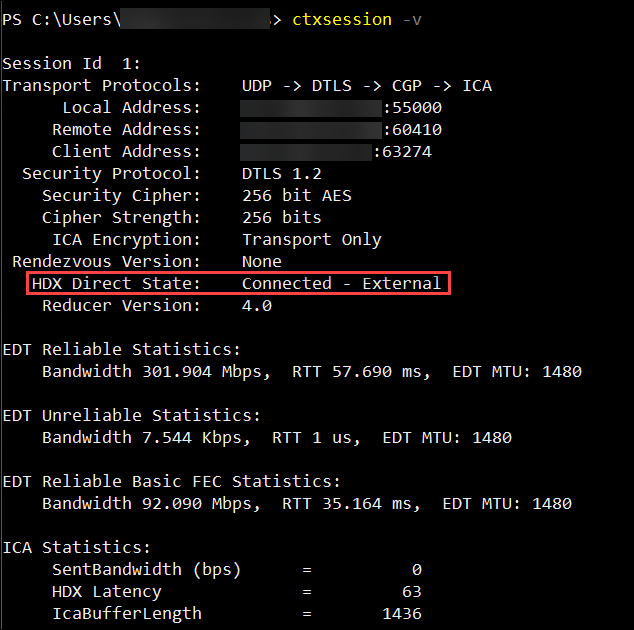
Può anche consultare i registri eventi dell’host di sessione per informazioni sull’esito positivo o negativo della connessione HDX™ Direct. Per maggiori dettagli, consulti la sezione Registri eventi.
Nota:
A seconda dell’ambiente e del numero di indirizzi IP disponibili per gli host di sessione, possono essere necessari fino a 5 minuti per stabilire la connessione HDX Direct.
Quando HDX Direct non riesce a stabilire una connessione diretta
Se HDX Direct non riesce a stabilire una connessione diretta, esegua i seguenti passaggi:
- Si assicuri che la versione di VDA e la versione dell’app Workspace in uso supportino la funzionalità in base ai requisiti di sistema.
- Confermi di avere una policy applicata al VDA che abilita HDX Direct e che non ci siano altre policy con priorità più alta che disabilitano la funzionalità.
- Confermi di avere una policy applicata al VDA che imposta la modalità HDX Direct desiderata e che non ci siano altre policy con priorità più alta che sovrascrivono la configurazione.
- Si assicuri che il servizio Citrix ClxMtp sia in esecuzione sull’host di sessione.
- Si assicuri che il servizio Citrix Certificate Manager sia in esecuzione sull’host di sessione. Se non è in esecuzione, provi ad avviarlo manualmente. Il servizio si arresta automaticamente se HDX Direct è disabilitato.
- Verifichi se l’host di sessione dispone del proprio certificato CA radice autofirmato:
- Rilasciato a:
CA-<hostname>(Ad esempio, CA-FTLW11-001) - Rilasciato da:
CA-<hostname>(Ad esempio, CA-FTLW11-001) - Dettagli emittente: L’organizzazione è Citrix Systems, Inc.
- Rilasciato a:
- Verifichi se l’host di sessione dispone del proprio certificato server autofirmato:
- Rilasciato a:
<host FQDN>(Ad esempio, FTLW11-001.ctxlab.net) - Rilasciato da:
CA-<hostname>(Ad esempio, CA-FTLW11-001) - Dettagli emittente: L’organizzazione è Citrix Systems, Inc.
- Rilasciato a:
- Se i certificati sono mancanti, contatti il supporto tecnico Citrix.
- Se i certificati sono presenti:
- Arresti il servizio Citrix Certificate Manager sull’host di sessione.
- Elimini sia il certificato CA radice autofirmato che il certificato server autofirmato.
- Avvii il servizio Citrix Certificate Manager sull’host di sessione. Il servizio crea nuovi certificati una volta avviato.
- Per gli utenti interni:
- Si assicuri che il firewall dell’host di sessione non blocchi il traffico in entrata su UDP 443 o TCP 443, rispettivamente per HDX su EDT e HDX su TCP.
- Si assicuri che il firewall di rete non blocchi il traffico su UDP 443 e TCP 443 tra la rete dei client e la rete degli host di sessione.
- Per gli utenti esterni:
- Verifichi il tipo di NAT per il client e l’host di sessione e si assicuri che la combinazione sia prevista per funzionare. Per maggiori dettagli, consulti la sezione Compatibilità NAT.
- Se il test NAT fallisce sul client o sull’host di sessione:
- Se è in esecuzione un firewall sul sistema, si assicuri che non blocchi il traffico in uscita su UDP 3478.
- Si assicuri che i firewall di rete non blocchino il traffico in uscita su UDP 3478.
- Si assicuri che i firewall non blocchino la risposta del server STUN.
- Si assicuri che i firewall di rete abbiano le regole appropriate configurate per consentire tutto il traffico necessario. Per maggiori dettagli, consulti la sezione Requisiti di rete.
- Se modifica l’intervallo di porte predefinito utilizzando l’impostazione della policy dell’intervallo di porte HDX Direct, si assicuri che le regole del firewall siano impostate per l’intervallo di porte personalizzato.
Registri eventi
I seguenti eventi vengono registrati nel registro eventi della macchina VDA:
| Log | ID | Source | Level | Description |
|---|---|---|---|---|
| Registri applicazioni e servizi > Citrix-HostCore-HDX Direct/Operativo | 1 | HDX Direct | Informazioni | Connessione HDX Direct per l’utente interno <username> stabilita. |
| Registri applicazioni e servizi > Citrix-HostCore-HDX Direct/Operativo | 2 | HDX Direct | Informazioni | Connessione HDX Direct per l’utente esterno <username> stabilita. |
| Registri applicazioni e servizi > Citrix-HostCore-HDX Direct/Operativo | 3 | HDX Direct | Informazioni | Connessione HDX Direct per l’utente <username> non riuscita. |
Problemi noti
HDX Direct potrebbe smettere di funzionare dopo aver eseguito un aggiornamento in loco del VDA su una macchina che ha già HDX Direct abilitato. Per risolvere il problema, completi i seguenti passaggi:
- Arresti il servizio Citrix Certificate Manager sull’host di sessione.
- Elimini il certificato CA radice autofirmato e il certificato server autofirmato.
- Apra il registro.
- Elimini la chiave
HKLM\Software\Citrix\HDX-Direct. - Vada a
HKLM\SYSTEM\CurrentControlSet\Control\TerminalServer\Wds\icawd. - Imposti il valore SSLEnabled su
0. - Elimini il contenuto del valore SSLThumbprint.
- Avvii il servizio Citrix Certificate Manager.
Condividi
Condividi
This Preview product documentation is Citrix Confidential.
You agree to hold this documentation confidential pursuant to the terms of your Citrix Beta/Tech Preview Agreement.
The development, release and timing of any features or functionality described in the Preview documentation remains at our sole discretion and are subject to change without notice or consultation.
The documentation is for informational purposes only and is not a commitment, promise or legal obligation to deliver any material, code or functionality and should not be relied upon in making Citrix product purchase decisions.
If you do not agree, select I DO NOT AGREE to exit.